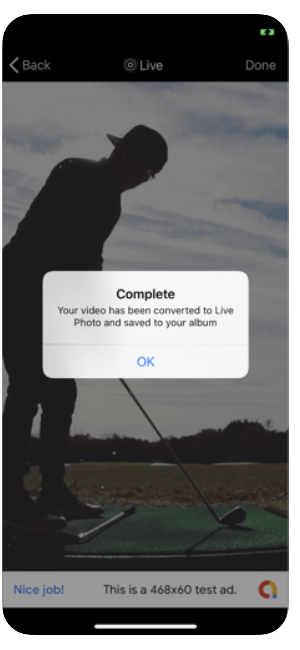Бажаєте мати відео шпалери на iPhone? Мати живий фон під час роботи на iPhone – це привабливо і дає відпочинок від звичайних зображень, встановлених як шпалери. Одним із методів є використання вбудованих живих шпалер для домашнього екрана та екрана блокування на iPhone. Іншим методом буде те, як ви можете використовувати GIF або відео, записане на вашому телефоні, як шпалери на телефоні.
Як поставити відео як шпалери на iPhone.
Це простий метод для попередньо встановлених опцій для відео шпалер на вашому iPhone. Щоб застосувати живі шпалери на своєму пристрої, все, що вам потрібно зробити, це виконати наведені нижче дії.
Крок 1. Запустіть програму Налаштування на iPhone.
Крок 2. Перейдіть до шпалер і виберіть Вибрати нове шпалери. Тут ви можете побачити опцію динамічних і живих шпалер.
Крок 3. Виберіть один із параметрів, які вам показані, у категоріях «Динамічні» або «Живі шпалери».
Крок 4. Увімкніть кнопку Live photo у нижній частині екрана.
Крок 5: Натисніть «Встановити», і він запитає вас, де ви хочете встановити ці шпалери – екран блокування, головний екран або обидва.
- Виберіть свій вибір, це можна зробити Встановити головний екран, якщо ви хочете, щоб відео шпалери на iPhone для фону.
- Виберіть « Встановити екран блокування», якщо ви хочете, щоб він був присутнім як відеозаставка на iPhone для екрана блокування.
- Виберіть Встановити обидва, якщо ви хочете встановити однакові шпалери на телефоні як для домашнього, так і для заблокованого екрана.
Примітка. Ви побачите рух відео на заблокованому екрані для живих шпалер лише після того, як ви торкнетеся екрана протягом кількох хвилин. Коли ваш дотик буде втрачено, відеошпалери перестануть рухатися.
Як зробити відео екраном блокування на iPhone
Ми також можемо використовувати програму, щоб встановити будь-яке відео, доступне в локальному сховищі на нашому iPhone. Для цього ви можете використовувати VideoToLive , який доступний в AppStore. Ви можете легко отримати це на своєму iPhone.
Перша сторінка, яка відкриється, - це ваша галерея після її успішного завантаження. Тепер ви можете вибрати відео з, щоб встановити його як фоновий малюнок на заблокованому екрані iPhone.
Він покаже вам опцію внизу, щоб внести зміни до кліпу відео шпалер. Можна вибрати тривалість, яку ви хочете вибрати для відтворення на заблокованому екрані вашого iPhone. Зображення обкладинки можна надати із фотографій, показаних із відеокліпу.
Коли це буде зроблено, натисніть на конвертувати, і через кілька хвилин ви побачите повне повідомлення процесу.
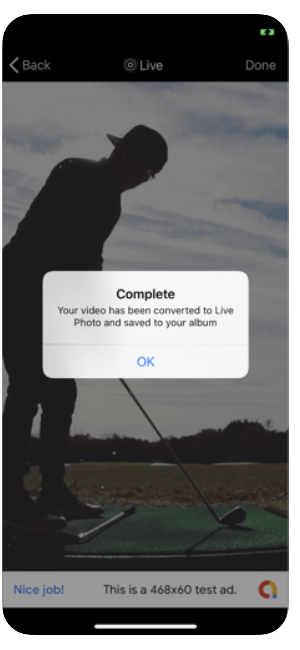
Тепер виконайте ті самі кроки, щоб встановити відео шпалери вище, і виберіть цей кліп з параметрів живих шпалер. Використовуйте Установити екран блокування, щоб застосувати цей фоновий малюнок на екрані блокування вашого iPhone.
Ви також можете використовувати цей метод для iPad та iPod Touch.
Пам’ятайте, що ці відеошпалери не розряджатимуть акумулятор швидше. Це пов’язано з тим, що живі шпалери спрацьовують лише при сильному натисканні на екрані для перегляду. В інших випадках він не використовує акумулятор телефону, і тому ви можете розслабитися і поекспериментувати з новими відеошпалери на вашому iPhone разом з іншими пристроями iOS.
Насолоджуйтесь відео шпалерами на iPhone!
Тепер отримайте відео шпалери на iPhone за допомогою цих прийомів. Сподіваємося, ви зможете дізнатися, як встановити відеошпалери на iPhone за допомогою простих вищезгаданих кроків. Насолоджуйтесь саморобними відео, які будуть використані як відеошпалери на вашому iPhone.
Ми любимо вас чути
Будь ласка, розкажіть нам про те, як встановити відео шпалери на iPhone, у розділі коментарів нижче. Крім того, якщо у вас виникли проблеми, залиште їх у розділі коментарів, і ми будемо раді звернутися до вас із вирішенням. Ми регулярно публікуємо поради та підказки, а також рішення поширених проблем, пов’язаних із технологіями. Підпишіться на нашу розсилку, щоб отримувати регулярні оновлення про світ технологій. Слідкуйте за нами у Facebook , Twitter , LinkedIn та YouTube і діліться нашими статтями.